Markdown语法
Markdown语法
(待填坑)
语法
标题:文本前加几个“#”就是几级标题,最多到六级(注意文本和“#”之间有空格):
1 | # 我是一级标题 |
引用:
区块引用可以嵌套,只要根据层次加上不同数量的“>”:
1 | > 这是第一级引用。 |
效果图如下:
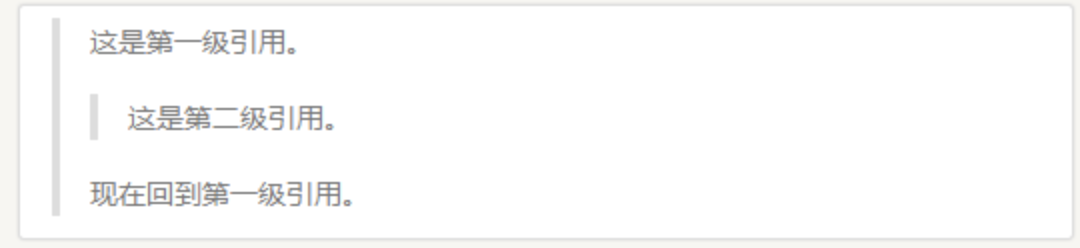
引用的区块内也可以使用其他的 Markdown 语法,包括标题、列表、代码区块等:
1 | > ## 这是一个标题。 |
效果图如下:
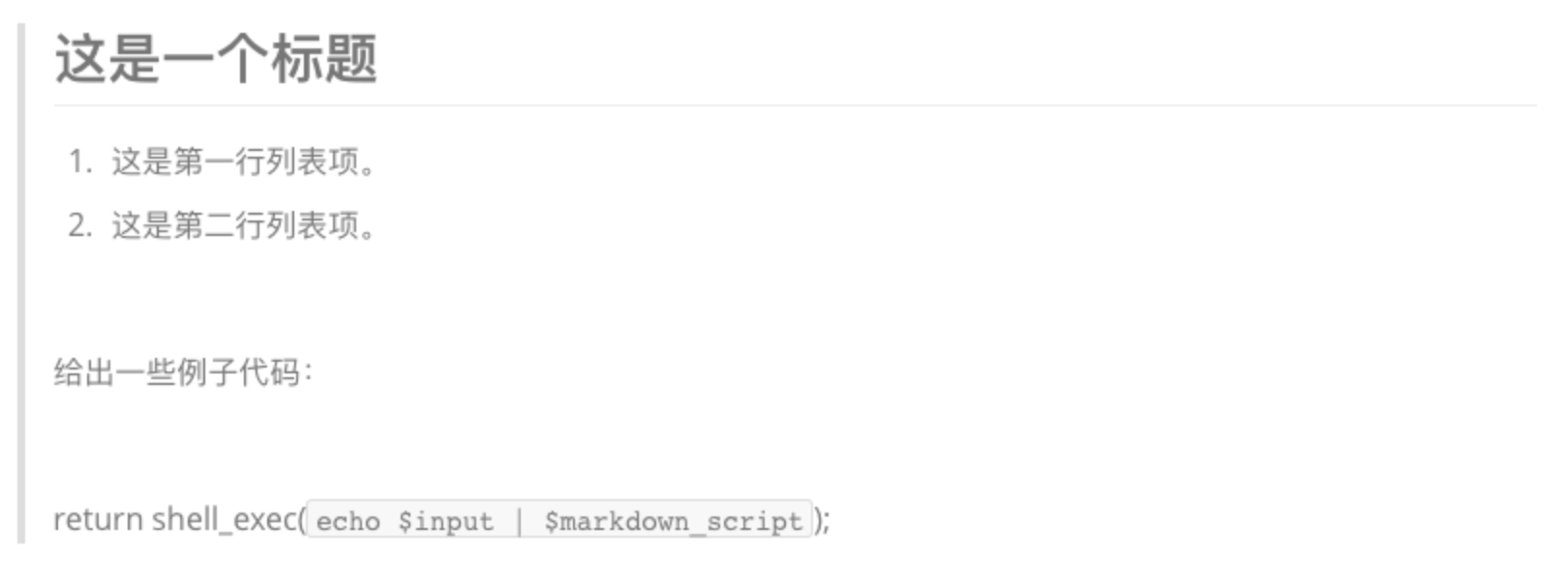
列表
列表项目标记通常放在最左边,项目标记后面要接一个字符的空格。
无序列表:使用星号、加号或是减号作为列表标记:
1 | - Red |
效果图如下:

有序列表:使用数字接着一个英文句点:
1 | 1. Red |
效果图如下:

如果要在列表项目内放进引用,那“>”就需要缩进:
1 | * Coding.net有以下主要功能: |
效果图如下:
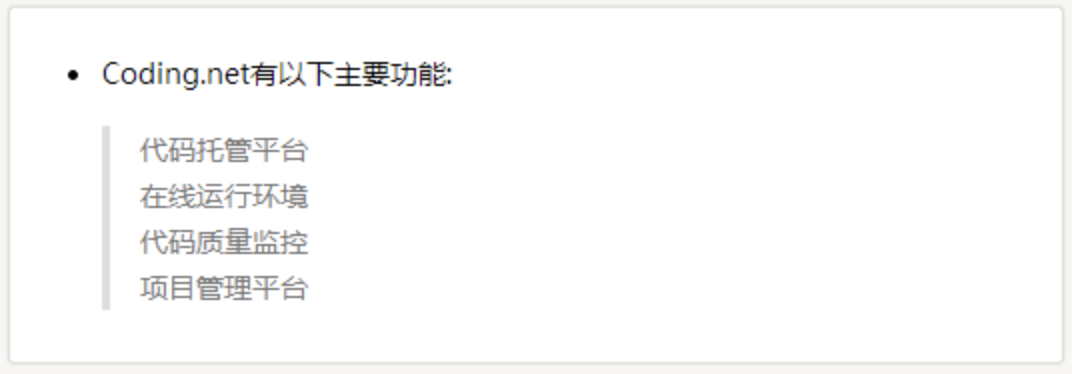
代办列表: 表示列表是否勾选状态(注意:[ ] 前后都要有空格)
1 | - [ ] 不勾选 |
效果图如下:

斜体和加粗
在Markdown中,可以使用 * 和 _ 来表示斜体和加粗。
斜体:
1 | *Coding,让开发更简单* |
加粗:
1 | **Coding,让开发更简单** |
自动链接
方括号显示说明,圆括号内显示网址, Markdown 会自动把它转成链接,例如:
1 | [超强大的云开发平台Coding](http://coding.net) |
效果图如下:

要打出连续两个减号(减号之间加转义符“\”):
1 | -\- |
(好像现在不需要了,不知道是安装了哪个插件的缘故。。。但上述方法仍能打出连续两个减号,网页上显示是没问题的)
加注释:
1 | [\\]: # (注释内容。This may be the most platform independent comment) |
增加额外空行(与html语法相同):
1 | <br/> |
缩进(注意有分号):
1 | 半角空格:  或   |